Błąd 0x800704DD-0x90016 podczas instalacji systemu Windows 10 - trzy rozwiązania
Minął ponad tydzień od oficjalnej wersji systemu Windows 10. Jednak wielu użytkowników nadal szuka błędów i testuje potencjał nowego systemu operacyjnego. Do tej pory zidentyfikowano już prawie wszystkie błędy i błędy systemu Windows 10. Jeśli jednak nadal zastanawiasz się, czy zainstalować system Windows 10 lub próbujesz już zainstalować aktualizację, ale napotkałeś błąd „ 0x800704DD-0x90016”, powinieneś wiedzieć, że nie jesteś sam ich problem, a sam błąd można rozwiązać.
Większość użytkowników napotyka błąd „Coś się stało” w systemie Windows 10. Jest to dość powszechny problem, typowy dla użytkowników, którzy pobierają aktualizację na Windows 7 lub Windows 8.1. Jednak błąd 0x800704DD-0x90016 czasami występuje po błędzie „Coś się stało”, co dotyczy wielu osób, które mają piracką wersję systemu Windows.
Ponadto użytkownicy, którzy pobrali system Windows 10 za pomocą narzędzia Microsoft Media Creation Tool, zgłaszają dokładnie ten sam błąd na forach.
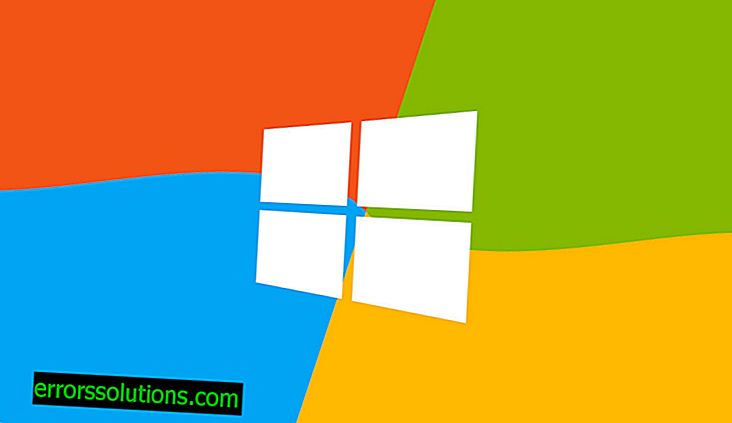
Czy istnieje skuteczne rozwiązanie tego problemu? Do tej pory niewielu użytkowników napotkało błąd, a ci, którzy mimo to napotkali, nie mogli znaleźć odpowiedniego rozwiązania na różnych forach. Jednak niektóre wskazówki dotyczące rozwiązywania błędu 0x800704DD-0x90016 dotyczą praw administratora.
Rozwiązanie 1. Użytkownicy korzystający z narzędzia Media Creation Tool twierdzą, że otwarcie aplikacji z uprawnieniami administratora może naprawić błąd. Najlepszym sposobem naprawienia błędu jest upewnienie się, że twoje konto użytkownika w systemie Windows 7 lub Windows 8.1 ma wszystkie prawa administratora. Wystarczy przełączyć się na konto administratora, a problem powinien zostać rozwiązany.
Rozwiązanie 2: Zezwolenie na dostęp do usługi Windows Update to kolejne możliwe rozwiązanie problemu. Użytkownicy, którzy pobierają system Windows 10 za pośrednictwem usługi Windows Update, mogą zapewnić niezbędny dostęp za pośrednictwem wiersza polecenia. Dla tych, którzy nie rozumieją lub obawiają się takich ustawień, nie martw się. Wystarczy, że skopiujesz i wkleisz następujące zdanie w wierszu polecenia: „wuaucllt.exe / updatenow” bez cudzysłowów.
Aby uruchomić wiersz poleceń, w menu Start otwórz „Uruchom” i wprowadź polecenie „cmd” bez cudzysłowów. Musisz otworzyć wiersz polecenia jako administrator (lub mając wszystkie uprawnienia administratora).
Po wpisaniu „wuaucllt.exe / updatenow” w CMD aktualizacja systemu Windows 10 powinna rozpocząć się normalnie.
Rozwiązanie 3. Niektórzy użytkownicy twierdzą, że błąd może być spowodowany zakłóceniami procesu instalacji innych usług. Wyłączenie programu antywirusowego podczas pobierania i instalowania aktualizacji może zwiększyć szybkość tych procesów. Oprócz tego zaleca się odłączenie wszystkich urządzeń USB, z wyjątkiem oczywiście myszy i klawiatury. Następnie wypróbuj czysty rozruch i ponownie uruchom pobieranie aktualizacji. Jeśli coś poszło nie tak i błąd pojawia się ponownie, odłącz wszystkie urządzenia i użyj obrazu ISO z systemu Windows 10, aby bezpośrednio zainstalować pliki.
Jeśli żadna z proponowanych opcji nie pomogła ci rozwiązać problemu, zostaw komentarz poniżej, wskazując to. Jeśli którekolwiek z tych trzech rozwiązań pomogło ci, prosimy również o napisanie o tym w komentarzach.



